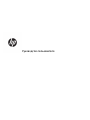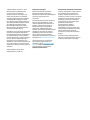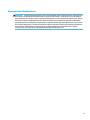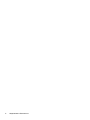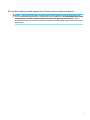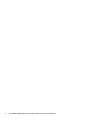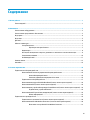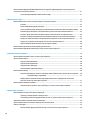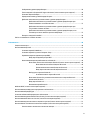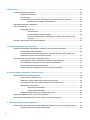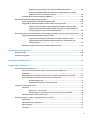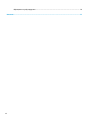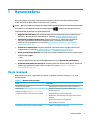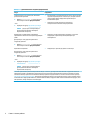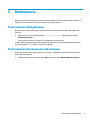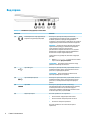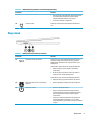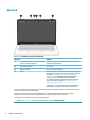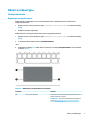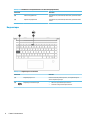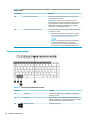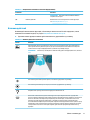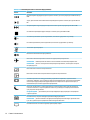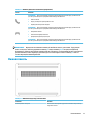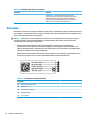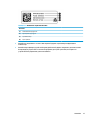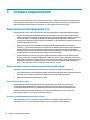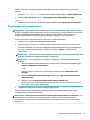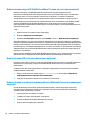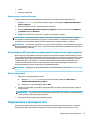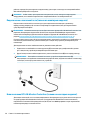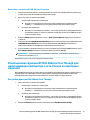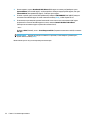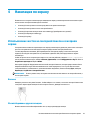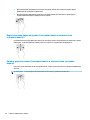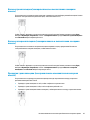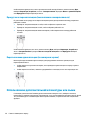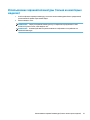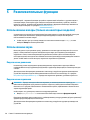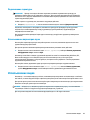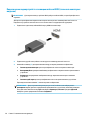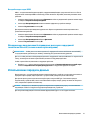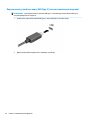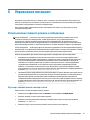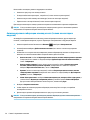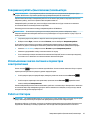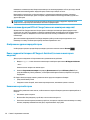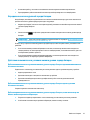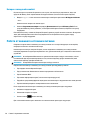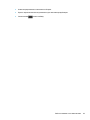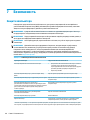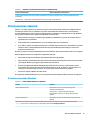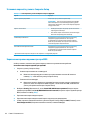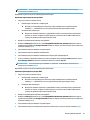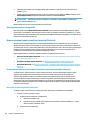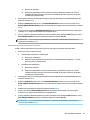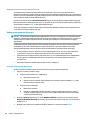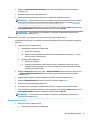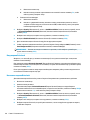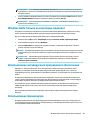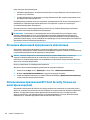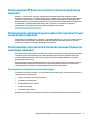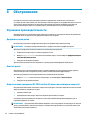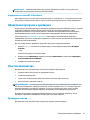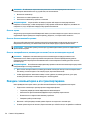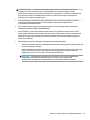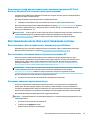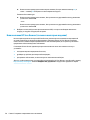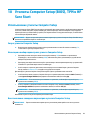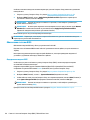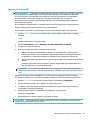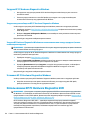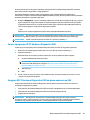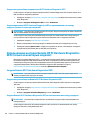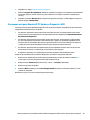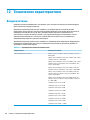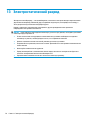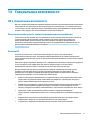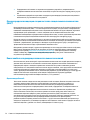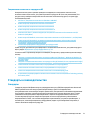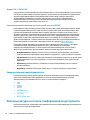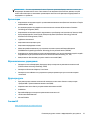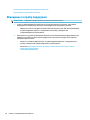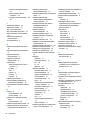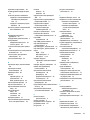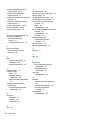Руководство пользователя

© HP Development Company, L.P., 2019.
Bluetooth является товарным знаком
соответствующего владельца и
используется HP Inc. по лицензии. Intel,
Celeron и Pentium являются товарными
знаками корпорации Intel или ее дочерних
компаний в США и (или) других странах.
Lync, Oice 365, Skype и Windows являются
зарегистрированными товарными знаками
или товарными знаками корпорации
Microsoft в США и (или) других странах.
Miracast® является зарегистрированным
товарным знаком Wi-Fi Alliance.
Приведенная в этом документе информация
может быть изменена без уведомления.
Гарантийные обязательства для продуктов
и услуг HP приведены только в условиях
гарантии, прилагаемых к каждому продукту
и услуге. Никакие содержащиеся здесь
сведения не могут рассматриваться как
дополнение к этим условиям гарантии. HP не
несет ответственности за технические или
редакторские ошибки и упущения в данном
документе.
Первая редакция: октябрь 2019 г.
Номер документа: L76793-251
Уведомление о продукте
В данном руководстве описываются
функции, являющиеся общими для
большинства моделей. Некоторые функции
могут быть недоступны на этом
компьютере.
Некоторые функции доступны не для всех
выпусков и версий ОС Windows. Чтобы
система поддерживала все возможности
Windows, на ней, возможно, придется
обновить аппаратное и программное
обеспечение, драйверы, BIOS и (или)
приобрести их отдельно. Windows 10 всегда
обновляется автоматически. Интернет-
провайдером может взиматься плата, а
также со временем могут возникнуть
дополнительные требования относительно
обновлений. См. http://www.microsoft.com.
Чтобы получить доступ к актуальным
версиям руководств пользователя,
перейдите по адресу http://www.hp.com/
support и следуйте инструкциям, чтобы
найти свой продукт. Затем нажмите
Руководства пользователя.
Использование программного обеспечения
Установка, копирование, загрузка или иное
использование любого программного
продукта, предустановленного на этом
компьютере, означает согласие с условиями
лицензионного соглашения HP. Если вы не
принимаете условия этого соглашения,
единственным способом защиты ваших
прав является возврат всего
неиспользованного продукта
(оборудования и программного
обеспечения) в течение 14 дней. В таком
случае вам будет возмещена уплаченная
сумма в соответствии с политикой
организации, в которой был приобретен
продукт.
За дополнительной информацией или с
запросом о полном возмещении стоимости
компьютера обращайтесь к продавцу.

Уведомление о безопасности
ВНИМАНИЕ! Во избежание возможных ожогов или перегрева компьютера при работе не держите его
на коленях и не закрывайте вентиляционные отверстия. Используйте компьютер только на твердой
ровной поверхности. Не допускайте перекрытия воздушного потока твердыми поверхностями, такими
как корпус стоящего рядом принтера, или мягкими предметами, например подушками, коврами или
одеждой. Кроме того, при работе не допускайте соприкосновения адаптера переменного тока с кожей
или мягкими предметами, такими как подушки, ковры или одежда. Компьютер и адаптер переменного
тока отвечают требованиям к максимально допустимой температуре поверхностей, доступных
пользователю, в соответствии с применимыми стандартами безопасности.
iii

iv Уведомление о безопасности

Настройка конфигурации процессора (только на некоторых моделях)
ВАЖНО! Некоторые компьютеры оснащены процессорами серий Intel® Pentium® N35xx/N37xx или
Celeron® N28xx/N29xx/N30xx/N31xx и операционной системой Windows®. Если компьютер имеет такую
конфигурацию, не меняйте в файле mscong.exe количество процессоров с 4 или 2 на 1. Иначе
компьютер не запустится. Чтобы восстановить первоначальные настройки, придется выполнять сброс
параметров.
v

vi Настройка конфигурации процессора (только на некоторых моделях)

Содержание
1 Начало работы ............................................................................................................................................ 1
Поиск сведений .................................................................................................................................................... 1
2 Компоненты ................................................................................................................................................. 3
Расположение оборудования ............................................................................................................................. 3
Расположение программного обеспечения ...................................................................................................... 3
Вид справа ............................................................................................................................................................ 4
Вид слева .............................................................................................................................................................. 5
Дисплей ................................................................................................................................................................. 6
Область клавиатуры ............................................................................................................................................ 7
Сенсорная панель .............................................................................................................................. 7
Параметры сенсорной панели ....................................................................................... 7
Индикаторы ....................................................................................................................................... 8
Кнопка, вентиляционное отверстие, динамики и считыватель отпечатков пальцев ............... 9
Специальные клавиши ................................................................................................................... 10
Клавиши действий ........................................................................................................................... 11
Нижняя панель ................................................................................................................................................... 13
Наклейки ............................................................................................................................................................. 14
3 Сетевые подключения ............................................................................................................................... 16
Подключение к беспроводной сети ................................................................................................................ 16
Использование элементов управления беспроводной связью .................................................. 16
Кнопка беспроводной связи ........................................................................................ 16
Элементы управления операционной системы ......................................................... 16
Подключение к беспроводной сети .............................................................................................. 17
Использование модуля HP Mobile Broadband (только на некоторых моделях) ....................... 18
Использование GPS (только на некоторых моделях) ................................................................. 18
Использование устройств беспроводной связи Bluetooth (только на некоторых моделях) .. 18
Подключение устройств Bluetooth ............................................................................. 19
Использование NFC для обмена информацией (только на некоторых моделях) .................... 19
Обмен информацией ..................................................................................................... 19
Подключение к проводной сети ...................................................................................................................... 19
Подключение к локальной сети (только на некоторых моделях) ............................................ 20
Использование HP LAN-Wireless Protection (только на некоторых моделях) ........................... 20
Включение и настройка HP LAN-Wireless Protection .................................................. 21
vii

Использование функции HP MAC Address Pass Through для идентификации компьютера в сети
(только на некоторых моделях) ....................................................................................................................... 21
Настройка функции MAC Address Pass Through ............................................................................ 21
4 Навигация по экрану .................................................................................................................................. 23
Использование жестов на сенсорной панели и сенсорном экране .............................................................. 23
Касание ............................................................................................................................................. 23
Масштабирование двумя пальцами .............................................................................................. 23
Перетаскивание двумя пальцами (сенсорная панель и высокоточная сенсорная панель) ... 24
Касание двумя пальцами (сенсорная панель и высокоточная сенсорная панель) ................. 24
Касание тремя пальцами (сенсорная панель и высокоточная сенсорная панель) .................. 25
Касание четырьмя пальцами (сенсорная панель и высокоточная сенсорная панель) ........... 25
Прокрутка тремя пальцами (сенсорная панель и высокоточная сенсорная панель) .............. 25
Прокрутка четырьмя пальцами (высокоточная сенсорная панель) ......................................... 26
Перетаскивание одним пальцем (на сенсорном экране) ............................................................ 26
Использование дополнительной клавиатуры или мыши ............................................................................. 26
Использование экранной клавиатуры (только на некоторых моделях) ..................................................... 27
5 Развлекательные функции ........................................................................................................................ 28
Использование камеры (только на некоторых моделях) ............................................................................. 28
Использование звука ......................................................................................................................................... 28
Подключение динамиков ............................................................................................................... 28
Подключение наушников ............................................................................................................... 28
Подключение гарнитуры ................................................................................................................ 29
Использование параметров звука ................................................................................................. 29
Использование видео ........................................................................................................................................ 29
Подключение видеоустройств с помощью кабеля HDMI (только на некоторых моделях) .... 30
Настройка звука через HDMI ........................................................................................ 31
Обнаружение и подключение беспроводных дисплеев с поддержкой технологии
Miracast (только на некоторых моделях) ..................................................................................... 31
Использование передачи данных ................................................................................................................... 31
Подключение устройств к порту USB Type-C (только на некоторых моделях) ........................ 32
6 Управление питанием ................................................................................................................................ 33
Использование спящего режима и гибернации ............................................................................................. 33
Переход в спящий режим и выход из него ................................................................................... 33
Активация режима гибернации и выход из него (только на некоторых моделях) .................. 34
Завершение работы (выключение) компьютера ........................................................................................... 35
Использование значка питания и параметров электропитания ................................................................... 35
Работа от батареи .............................................................................................................................................. 35
Использование функции HP Fast Charge (только на некоторых моделях) ............................... 36
viii

Отображение уровня заряда батареи ........................................................................................... 36
Поиск сведений о батарее в HP Support Assistant (только на некоторых моделях) ................ 36
Экономия энергии батареи ............................................................................................................. 36
Определение низких уровней заряда батареи ............................................................................ 37
Действия пользователя в условиях низкого уровня заряда батареи ........................................ 37
Действия пользователя в условиях низкого уровня заряда батареи при
наличии внешнего источника питания ....................................................................... 37
Действия пользователя в условиях низкого уровня заряда батареи при
отсутствии источника питания
.................................................................................... 37
Действия пользователя в условиях низкого уровня заряда батареи, если
компьютер не может выйти из режима гибернации ................................................. 37
Батарея с заводской пломбой ........................................................................................................ 38
Работа от внешнего источника питания ......................................................................................................... 38
7 Безопасность ............................................................................................................................................. 40
Защита компьютера .......................................................................................................................................... 40
Использование паролей .................................................................................................................................... 41
Установка паролей в Windows ........................................................................................................ 41
Установка паролей в утилите Computer Setup ............................................................................. 42
Управление паролем администратора BIOS ................................................................................. 42
Ввод пароля администратора BIOS ............................................................................. 44
Использование параметров безопасности DriveLock .................................................................. 44
Включение автоматической защиты Drivelock (только на некоторых моделях) .. 44
Включение автоматической защиты DriveLock ....................................... 44
Отключение автоматической защиты DriveLock ..................................... 45
Ввод пароля автоматической защиты DriveLock .................................... 46
Выбор ручного режима DriveLock ............................................................................... 46
Установка главного пароля DriveLock ...................................................... 46
Включение DriveLock и установка пользовательского пароля DriveLock .............. 47
Отключение DriveLock .................................................................................................. 47
Ввод пароля DriveLock .................................................................................................. 48
Изменение пароля DriveLock ........................................................................................ 48
Windows Hello (только на некоторых моделях) .............................................................................................. 49
Использование антивирусного программного обеспечения ......................................................................... 49
Использование брандмауэра ........................................................................................................................... 49
Установка обновлений программного обеспечения ...................................................................................... 50
Использование приложения HP Client Security (только на некоторых моделях) ....................................... 50
Использование HP Device as a Service (только на некоторых моделях) ...................................................... 51
Использование дополнительного защитного тросика (только на некоторых моделях) .......................... 51
Использование считывателя отпечатков пальцев (только на некоторых моделях) ................................ 51
Расположение считывателя отпечатков пальцев ....................................................................... 51
ix

8 Обслуживание ............................................................................................................................................ 52
Улучшение производительности ..................................................................................................................... 52
Дефрагментация диска ................................................................................................................... 52
Очистка диска .................................................................................................................................. 52
Использование программы HP 3D DriveGuard (только на некоторых моделях) ....................... 52
Определение состояния HP 3D DriveGuard ................................................................. 53
Обновление программ и драйверов ................................................................................................................. 53
Очистка компьютера ......................................................................................................................................... 53
Процедуры очистки ........................................................................................................................ 53
Очистка экрана .............................................................................................................. 54
Очистка боковых панелей и крышки .......................................................................... 54
Очистка сенсорной панели, клавиатуры или мыши (только на некоторых
моделях) ......................................................................................................................... 54
Поездки с компьютером и его транспортировка ............................................................................................ 54
9 Резервное копирование и восстановление .................................................................................................. 56
Резервное копирование информации и создание носителей для восстановления ................................... 56
Использование средств Windows ................................................................................................... 56
Создание носителей для восстановления с помощью программы HP Cloud Recovery
Download Tool (только на некоторых моделях) ........................................................................... 57
Восстановление после сбоя и восстановление системы ............................................................................... 57
Восстановление, сброс и обновление с помощью средств Windows ......................................... 57
Восстановление с помощью носителя для восстановления HP ................................................. 57
Изменение порядка загрузки компьютера ................................................................................... 57
Использование HP Sure Recover (только на некоторых моделях) ............................................. 58
10 Утилиты Computer Setup (BIOS), TPM и HP Sure Start .................................................................................. 59
Использование утилиты Computer Setup ........................................................................................................ 59
Запуск утилиты Computer Setup ..................................................................................................... 59
Навигация и выбор параметров в утилите Computer Setup ........................................................ 59
Восстановление заводских параметров в утилите Computer Setup .......................................... 59
Обновление системы BIOS .............................................................................................................. 60
Определение версии BIOS ............................................................................................ 60
Загрузка обновления BIOS ............................................................................................ 61
Изменение порядка загрузки с помощью запроса f9 .................................................................. 62
Параметры TPM BIOS (только на некоторых моделях) .................................................................................. 62
Использование программы HP Sure Start (только на некоторых моделях) ................................................ 62
11 Использование HP PC Hardware Diagnostics ............................................................................................... 63
Использование программы HP PC Hardware Diagnostics Windows (только на некоторых моделях) ........ 63
Загрузка HP PC Hardware Diagnostics Windows ............................................................................. 64
x

Загрузка актуальной версии HP PC Hardware Diagnostics Windows ......................... 64
Загрузка HP Hardware Diagnostics Windows по наименованию или номеру
продукта (только на некоторых моделях) ................................................................. 64
Установка HP PC Hardware Diagnostics Windows ........................................................................... 64
Использование HP PC Hardware Diagnostics UEFI ............................................................................................ 64
Запуск программы HP PC Hardware Diagnostics UEFI .................................................................... 65
Загрузка HP PC Hardware Diagnostics UEFI на флеш-накопитель USB ........................................ 65
Загрузка актуальной версии программы HP PC Hardware Diagnostics UEFI ............ 66
Загрузка программы HP PC Hardware Diagnostics UEFI по наименованию или
номеру продукта (только на некоторых моделях) ................................................... 66
Использование настроек Remote HP PC Hardware Diagnostics UEFI (только на некоторых моделях) ...... 66
Загрузка Remote HP PC Hardware Diagnostics UEFI ....................................................................... 66
Загрузка актуальной версии Remote HP PC Hardware Diagnostics UEFI ................... 66
Загрузка Remote HP PC Hardware Diagnostics UEFI по наименованию или
номеру продукта ........................................................................................................... 66
Изменение настроек Remote HP PC Hardware Diagnostics UEFI ................................................... 67
12 Технические характеристики ................................................................................................................... 68
Входное питание ................................................................................................................................................ 68
Условия эксплуатации ....................................................................................................................................... 69
13 Электростатический разряд ..................................................................................................................... 70
14 Специальные возможности ...................................................................................................................... 71
HP и специальные возможности ...................................................................................................................... 71
Поиск технических средств, соответствующих вашим потребностям ...................................... 71
Позиция HP ....................................................................................................................................... 71
Международная ассоциация специалистов по специальным возможностям (IAAP) ............... 72
Поиск наиболее подходящих вспомогательных технологий .................................................... 72
Оценка потребностей ................................................................................................... 72
Специальные возможности в продуктах HP .............................................................. 73
Стандарты и законодательство ....................................................................................................................... 73
Стандарты ........................................................................................................................................ 73
Мандат 376 — EN 301 549 ............................................................................................ 74
Рекомендации по обеспечению доступности веб-контента (WCAG) ....................... 74
Законодательные и нормативные акты ....................................................................................... 74
Полезные ресурсы и ссылки с информацией по доступности ...................................................................... 74
Организации ..................................................................................................................................... 75
Образовательные учреждения ...................................................................................................... 75
Другие ресурсы ................................................................................................................................ 75
Ссылки HP ......................................................................................................................................... 75
xi

Обращение в службу поддержки .................................................................................................................... 76
Указатель ...................................................................................................................................................... 77
xii

1 Начало работы
После настройки и регистрации компьютера рекомендуем выполнить описанные ниже действия,
чтобы максимально эффективно использовать свое устройство.
СОВЕТ: Для того чтобы быстро вернуться на начальный экран компьютера из открытого приложения
или с рабочего стола Windows, нажмите клавишу Windows на клавиатуре. Повторное нажатие
клавиши Windows возвращает на предыдущий экран.
● Подключение к Интернету. Настройка проводной или беспроводной сети для подключения к
Интернету. Дополнительную информацию см. в разделе Сетевые подключения на стр. 16.
● Обновление антивирусной программы. Защита компьютера от повреждений, вызванных
вирусами. Программное обеспечение предварительно установлено на компьютере.
Дополнительную информацию см. в разделе Использование антивирусного программного
обеспечения на стр. 49.
● Знакомство с компьютером. Получение сведений о функциях компьютера. Дополнительную
информацию см. в разделах Компоненты на стр. 3 и Навигация по экрану на стр. 23.
● Поиск установленных программ. Просмотр списка предустановленных на компьютере программ.
Нажмите кнопку Пуск.
– или –
Нажмите правой кнопкой мыши кнопку Пуск и выберите пункт Приложения и возможности.
● Резервное копирование жесткого диска. Создайте диски восстановления или флеш-накопитель
USB для восстановления данных на жестком диске. См. раздел Резервное копирование и
восстановление на стр. 56.
Поиск сведений
Информацию о ресурсах, содержащих инструкции, подробные сведения о продукте и т. д., см. в
данной таблице.
Таблица
1-1 Дополнительные сведения
Ресурс Содержание
Инструкции по настройке ● Общие сведения о конфигурации и функциях компьютера
Поддержка HP
Перейдите по адресу http://www.hp.com/support и
следуйте инструкциям, чтобы найти свое устройство.
● Общение со специалистом службы поддержки HP в
интерактивном чате
● Номера телефонов службы поддержки HP
● Видеоролики с заменой компонентов (только для некоторых
изделий)
● Руководства по уходу и техобслуживанию
● Адреса сервисных центров HP
Руководство по безопасной и комфортной работе ● Правильное размещение компьютера
Поиск сведений 1

Таблица 1-1 Дополнительные сведения (продолжение)
Ресурс Содержание
Чтобы просмотреть это руководство, выполните
указанные ниже действия.
▲ Введите Документация HP в поле поиска на
панели задач и нажмите Документация HP.
– или –
▲ Перейдите по адресу http://www.hp.com/ergo.
ВАЖНО! Для доступа к последней версии
руководства пользователя необходимо
подключение к Интернету.
● Рекомендации по организации рабочего места, меры по защите
здоровья и правила работы с компьютером, которые позволят
сделать работу более комфортной и уменьшить риск
возникновения травм
● Сведения по технике безопасности при работе с
электрическими и механическими устройствами
Уведомления о соответствии стандартам,
требованиям к безопасности и охране окружающей
среды
Для перехода к этому документу выполните
следующие действия.
▲ Введите Документация HP в поле поиска на
панели задач и нажмите Документация HP.
● Сведения о соответствии важным стандартам, в том числе
информация о правильной утилизации батареи при
необходимости
Ограниченная гарантия*
Для перехода к этому документу выполните
следующие действия.
▲ Введите Документация HP в поле поиска на
панели задач и нажмите Документация HP.
– или –
▲ Перейдите по адресу http://www.hp.com/go/
orderdocuments.
ВАЖНО! Для доступа к последней версии
руководства пользователя необходимо
подключение к Интернету.
● Информация о гарантии для данного компьютера
* Условия применимой ограниченной гарантии HP находятся вместе с руководствами пользователя на устройстве и (или) на
прилагаемом компакт- или DVD-диске. Для некоторых стран и регионов компания HP может включать в комплект поставки
печатный экземпляр гарантии. Если печатный экземпляр гарантии не предоставляется, его можно заказать на веб-странице
http://www.hp.com/go/orderdocuments. Если продукт приобретен в Азиатско-Тихоокеанском регионе, можно отправить запрос
в компанию HP по адресу POD, PO Box 161, Kitchener Road Post Oice, Singapore 912006. Укажите наименование продукта, свои
имя и фамилию, номер телефона и почтовый адрес.
2 Глава 1 Начало работы

2 Компоненты
В вашем компьютере используются компоненты высочайшего качества. В данной главе содержатся
сведения об этих компонентах, их расположении и принципах работы.
Расположение оборудования
Для просмотра списка оборудования, установленного на компьютере, выполните указанные ниже
действия.
▲ Введите в поле поиска на панели задач диспетчер устройств и выберите приложение
Диспетчер устройств.
Будет показан список всех устройств, установленных на компьютере.
Чтобы отобразить информацию об аппаратных компонентах системы и номер версии BIOS, нажмите
сочетание клавиш fn+esc (только на некоторых моделях).
Расположение программного обеспечения
Чтобы просмотреть список программного обеспечения, установленного на компьютере, выполните
указанные ниже действия.
▲ Щелкните правой кнопкой мыши кнопку Пуск и выберите пункт Приложения и возможности.
Расположение оборудования 3

Вид справа
Таблица 2-1 Компоненты (вид справа) и их описание
Компонент Описание
(1) Комбинированное гнездо аудиовыхода
(наушники) и аудиовхода (микрофон)
Используется для подключения дополнительных
стереодинамиков с внешним питанием, накладных или
вставных наушников, гарнитуры или аудиокабеля
телевизора. а также гарнитуры с микрофоном. Это гнездо не
поддерживает дополнительные автономные микрофоны.
ВНИМАНИЕ! Прежде чем надеть обычные или вставные
наушники либо гарнитуру, во избежание повреждения
слуха уменьшите громкость. Для получения
дополнительных сведений о безопасности см. документ
Уведомления о соответствии нормам, требованиям к
безопасности и охране окружающей среды.
Чтобы открыть это руководство, выполните следующие
действия.
▲ Введите Документация HP в поле поиска на панели
задач и нажмите Документация HP.
ПРИМЕЧАНИЕ. При подключении устройства к гнезду
динамики компьютера отключаются.
(2) Порт USB Type-C Используется для подключения устройств USB, таких как
мобильный телефон, камера, трекер деятельности или
умные часы, и для передачи данных.
ПРИМЕЧАНИЕ. Могут потребоваться кабели и (или)
адаптеры (приобретаются отдельно).
(3) Порты USB SuperSpeed (2) Используются для подключения устройств USB, таких как
мобильный телефон, камера, трекер деятельности или
умные часы, а также для высокоскоростной передачи
данных.
(4) Порт HDMI Используется для подключения к компьютеру
дополнительной видео- или аудиоаппаратуры, например
телевизора высокой четкости, или любого другого
совместимого цифрового либо звукового компонента или
же высокоскоростного устройства HDMI.
(5) Индикатор батареи Источник переменного тока подключен.
● Светится белым: заряд батареи больше 90 %.
● Светится желтым: батарея заряжена на 0–90 %.
● Не светится: батарея не заряжается.
Источник переменного тока отключен (батарея не
заряжается).
4 Глава 2 Компоненты

Таблица 2-1 Компоненты (вид справа) и их описание (продолжение)
Компонент Описание
● Мигает желтым: низкий уровень заряда батареи. При
достижении критически низкого уровня заряда
индикатор батареи начинает часто мигать.
● Не светится: батарея не заряжается.
(6) Разъем питания Используется для подключения адаптера переменного
тока.
Вид слева
Таблица 2-2 Компоненты (вид слева) и их описание
Компонент Описание
(1) Устройство чтения карт памяти Используется для чтения дополнительных карт памяти, с
помощью которых можно хранить данные, управлять
информацией, обмениваться ею и предоставлять к ней
общий доступ.
Чтобы вставить карту, выполните следующие действия.
1. Поверните карту этикеткой вверх, контактами к
компьютеру.
2. Вставьте карту в устройство чтения карт памяти и
нажмите на нее, чтобы зафиксировать.
Чтобы извлечь карту, выполните следующие действия.
▲ Извлеките карту из устройства чтения карт памяти.
(2) Индикатор диска (только на некоторых
моделях)
● Мигает: обращение к твердотельному накопителю.
(3) Индикатор питания ● Светится: компьютер включен.
● Мигает: компьютер находится в спящем режиме,
который позволяет сократить потребление энергии.
При этом выключается питание экрана и других
компонентов.
● Не светится: компьютер выключен или находится в
режиме гибернации. Гибернация – это состояние
энергосбережения, при котором используется минимум
энергии.
Вид слева 5

Дисплей
Таблица 2-3 Компоненты дисплея и их описание
Компонент Описание
(1) Антенны беспроводной локальной сети (WLAN)*
(только на некоторых моделях)
Прием и передача радиосигналов для связи с беспроводными
локальными сетями (WLAN).
(2) Внутренние микрофоны Запись звука.
(3) Индикатор камеры Светится: камера используется.
(4) Камера Позволяет общаться в видеочате, записывать видео и снимать
фотографии. Инструкции по использованию камеры приводятся
в разделе Использование камеры (только на некоторых
моделях) на стр. 28. Некоторые камеры также позволяют
выполнять вход в систему Windows с использованием
распознавания лица вместо ввода пароля. Дополнительные
сведения приводятся в разделе Windows Hello (только на
некоторых моделях) на стр. 49.
ПРИМЕЧАНИЕ. Функции камеры зависят от оборудования и
установленного на устройстве программного обеспечения.
* Антенны не видны снаружи компьютера. Для обеспечения оптимальной передачи данных в непосредственной близости от
антенн не должно быть никаких препятствий.
Сведения о соответствии стандартам беспроводной связи см. в документе Уведомления о соответствии нормам,
требованиям к безопасности и охране окружающей среды, в разделе для своей страны или региона.
Чтобы открыть это руководство, выполните следующие действия.
▲ Введите Документация HP в поле поиска на панели задач и нажмите Документация HP.
6 Глава 2 Компоненты

Область клавиатуры
Сенсорная панель
Параметры сенсорной панели
Чтобы изменить параметры и жесты сенсорной панели или чтобы выключить ее, выполните
следующие действия.
1. Введите в поле поиска на панели задач параметры сенсорной панели и нажмите клавишу
ВВОД.
2. Выберите нужные параметры.
Чтобы включить сенсорную панель, выполните следующие действия.
1. Введите в поле поиска на панели задач параметры сенсорной панели и нажмите клавишу
ВВОД.
2. С помощью мыши нажмите кнопку Сенсорная панель.
– или –
▲ Нажимайте клавишу Tab, чтобы навести указатель на кнопку Сенсорная панель. Затем нажмите
клавишу Пробел.
Таблица
2-4 Компоненты сенсорной панели и их описание
Компонент Описание
(1) Зона сенсорной панели Распознает жесты пальцев для перемещения указателя и
выбора элементов на экране.
ПРИМЕЧАНИЕ. Дополнительные сведения приводятся в
разделе Использование жестов на сенсорной панели и
сенсорном экране на стр. 23.
Область клавиатуры 7

Таблица 2-4 Компоненты сенсорной панели и их описание (продолжение)
Компонент Описание
(2) Левая зона управления Рельефная зона, позволяющая выполнять дополнительные
жесты.
(3) Правая зона управления Рельефная зона, позволяющая выполнять дополнительные
жесты.
Индикаторы
Таблица 2-5 Индикаторы и их описание
Компонент Описание
(1) Индикатор Caps Lock Светится: включен режим Caps Lock, и все буквы вводятся
только в верхнем регистре.
(2) Индикатор отключения звука ● Светится: звук компьютера отключен.
● Не светится: звук компьютера включен.
8 Глава 2 Компоненты
Страница загружается ...
Страница загружается ...
Страница загружается ...
Страница загружается ...
Страница загружается ...
Страница загружается ...
Страница загружается ...
Страница загружается ...
Страница загружается ...
Страница загружается ...
Страница загружается ...
Страница загружается ...
Страница загружается ...
Страница загружается ...
Страница загружается ...
Страница загружается ...
Страница загружается ...
Страница загружается ...
Страница загружается ...
Страница загружается ...
Страница загружается ...
Страница загружается ...
Страница загружается ...
Страница загружается ...
Страница загружается ...
Страница загружается ...
Страница загружается ...
Страница загружается ...
Страница загружается ...
Страница загружается ...
Страница загружается ...
Страница загружается ...
Страница загружается ...
Страница загружается ...
Страница загружается ...
Страница загружается ...
Страница загружается ...
Страница загружается ...
Страница загружается ...
Страница загружается ...
Страница загружается ...
Страница загружается ...
Страница загружается ...
Страница загружается ...
Страница загружается ...
Страница загружается ...
Страница загружается ...
Страница загружается ...
Страница загружается ...
Страница загружается ...
Страница загружается ...
Страница загружается ...
Страница загружается ...
Страница загружается ...
Страница загружается ...
Страница загружается ...
Страница загружается ...
Страница загружается ...
Страница загружается ...
Страница загружается ...
Страница загружается ...
Страница загружается ...
Страница загружается ...
Страница загружается ...
Страница загружается ...
Страница загружается ...
Страница загружается ...
Страница загружается ...
Страница загружается ...
Страница загружается ...
Страница загружается ...
Страница загружается ...
-
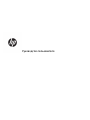 1
1
-
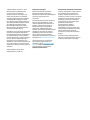 2
2
-
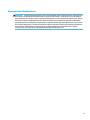 3
3
-
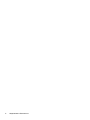 4
4
-
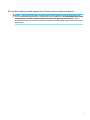 5
5
-
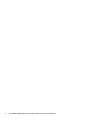 6
6
-
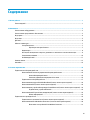 7
7
-
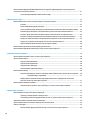 8
8
-
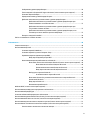 9
9
-
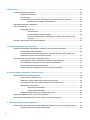 10
10
-
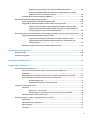 11
11
-
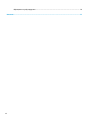 12
12
-
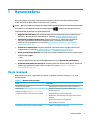 13
13
-
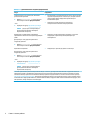 14
14
-
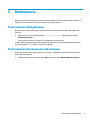 15
15
-
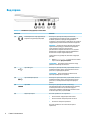 16
16
-
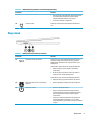 17
17
-
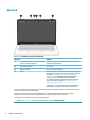 18
18
-
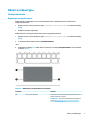 19
19
-
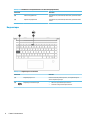 20
20
-
 21
21
-
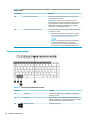 22
22
-
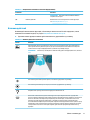 23
23
-
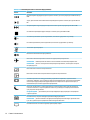 24
24
-
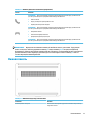 25
25
-
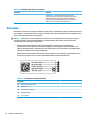 26
26
-
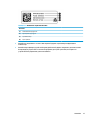 27
27
-
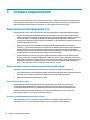 28
28
-
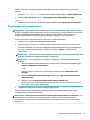 29
29
-
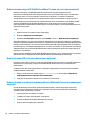 30
30
-
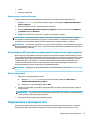 31
31
-
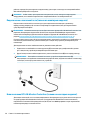 32
32
-
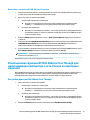 33
33
-
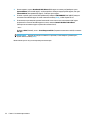 34
34
-
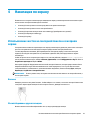 35
35
-
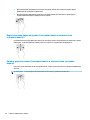 36
36
-
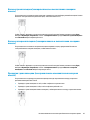 37
37
-
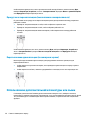 38
38
-
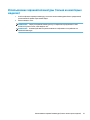 39
39
-
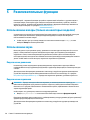 40
40
-
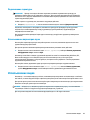 41
41
-
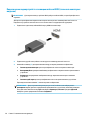 42
42
-
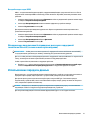 43
43
-
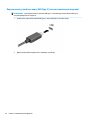 44
44
-
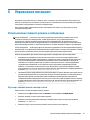 45
45
-
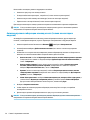 46
46
-
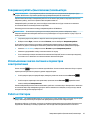 47
47
-
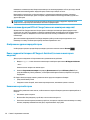 48
48
-
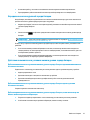 49
49
-
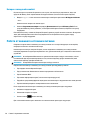 50
50
-
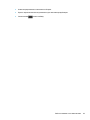 51
51
-
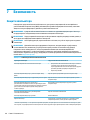 52
52
-
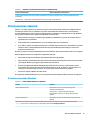 53
53
-
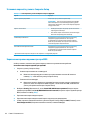 54
54
-
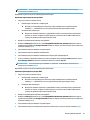 55
55
-
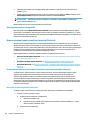 56
56
-
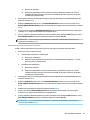 57
57
-
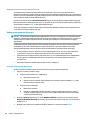 58
58
-
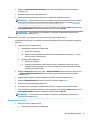 59
59
-
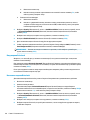 60
60
-
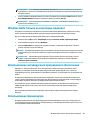 61
61
-
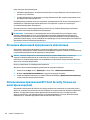 62
62
-
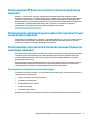 63
63
-
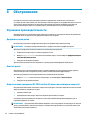 64
64
-
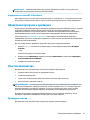 65
65
-
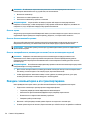 66
66
-
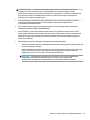 67
67
-
 68
68
-
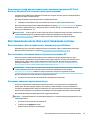 69
69
-
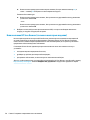 70
70
-
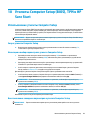 71
71
-
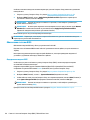 72
72
-
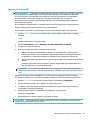 73
73
-
 74
74
-
 75
75
-
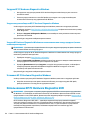 76
76
-
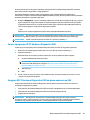 77
77
-
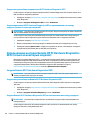 78
78
-
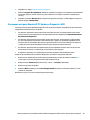 79
79
-
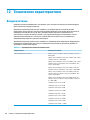 80
80
-
 81
81
-
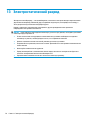 82
82
-
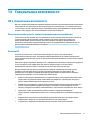 83
83
-
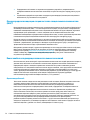 84
84
-
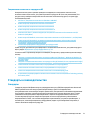 85
85
-
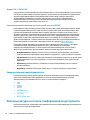 86
86
-
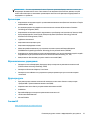 87
87
-
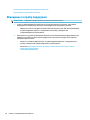 88
88
-
 89
89
-
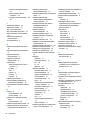 90
90
-
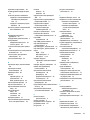 91
91
-
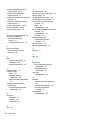 92
92
HP 340S G7 Notebook PC Руководство пользователя
- Тип
- Руководство пользователя
- Это руководство также подходит для
Задайте вопрос, и я найду ответ в документе
Поиск информации в документе стал проще с помощью ИИ